Cómo corregir los errores de activación de Windows 10
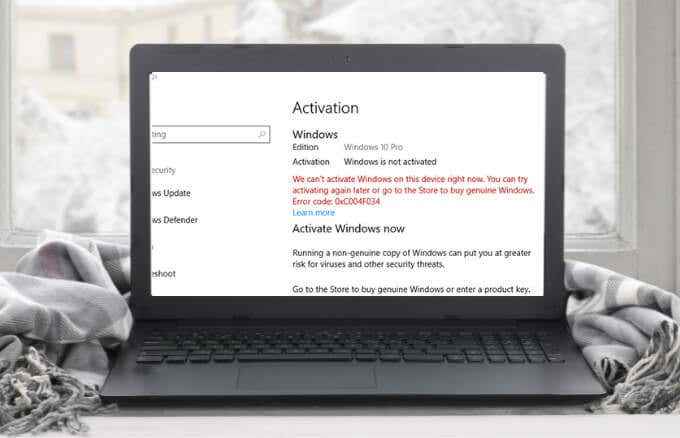
- 3287
- 620
- Jaime Delgadillo
La mayoría de las computadoras y computadoras portátiles nuevas que compra en la tienda o en línea generalmente vienen cargadas con Windows 10. Si comienza desde cero con una nueva compilación, necesitará una instalación limpia de Windows y deberá activarla. La activación en Windows 10 ayuda a verificar que tiene una copia genuina de Windows que no se ha utilizado en más dispositivos de lo que está permitido.
Puede obtener un error de activación de Windows 10 si su copia de Windows está falsificada, se instala en varias PC o si está utilizando una computadora usada y no tiene su clave de producto.
Tabla de contenido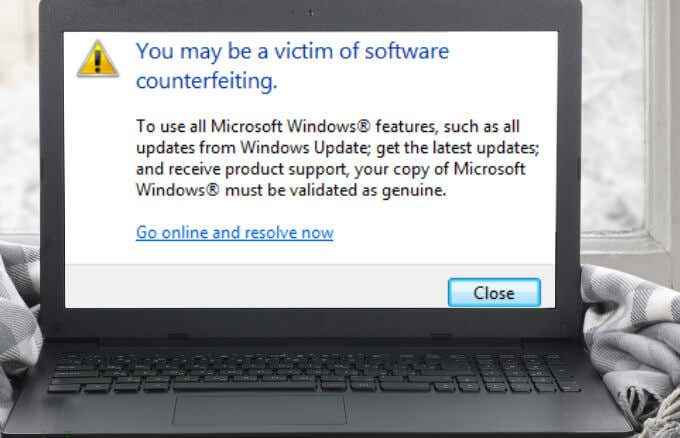
Si está utilizando una copia falsificada de Windows, no podrá activarla. Puede visitar el sitio de Microsoft cómo decirle al sitio para averiguar si su copia es falsificada o genuina.
Se usó una versión diferente de Windows o una clave de producto diferente durante la reparación
Si está utilizando una versión diferente de Windows o Windows se activó antes de reparar o reconstruir su PC, recibirá un error de activación de Windows. Lo mismo se aplica si se usó una clave de producto diferente durante la reparación.
En tales casos, reinstale su versión original de Windows y vuelva a ingresar la tecla de producto que vino con su copia original de Windows o con su computadora.
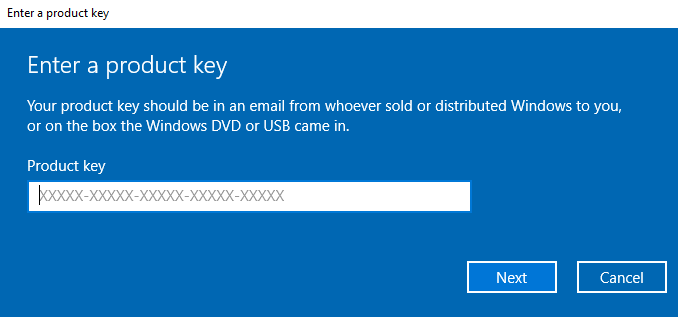
Cambios de hardware sustanciales
Windows ya no puede activarse en los casos en que reemplazó su disco duro o placa base, o realizó cambios de hardware sustanciales en su computadora recientemente. Esto se debe a que Windows no encontrará una licencia que coincida con sus dispositivos, lo que significa que debe reactivar Windows usando una clave de producto o una licencia digital para que vuelva a funcionar.
Cómo sincronizar la licencia digital de Microsoft
Puede confirmar si su cuenta de Microsoft está asociada con su licencia digital en algunos pasos rápidos.
- Seleccionar Comenzar > Ajustes.
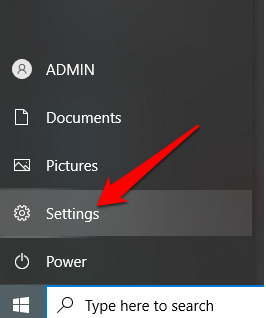
- A continuación, seleccione Actualización y seguridad.
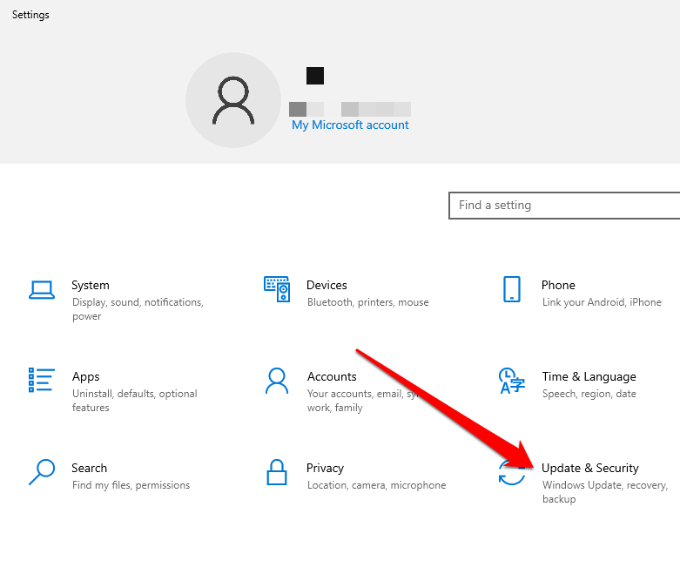
- Seleccionar Activación.
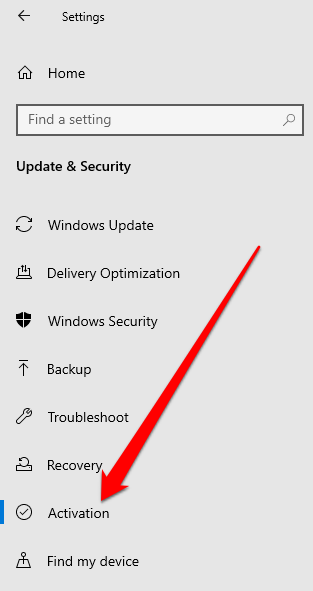
- La página de activación debe mostrar un mensaje que lea: Windows se activa con una licencia digital vinculada a su cuenta de Microsoft.
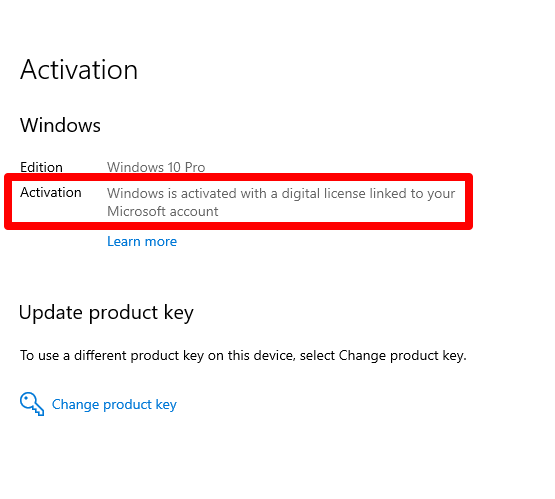
- Ir a https: // cuenta.Microsoft.com en su navegador e inicie sesión en su cuenta de Microsoft.
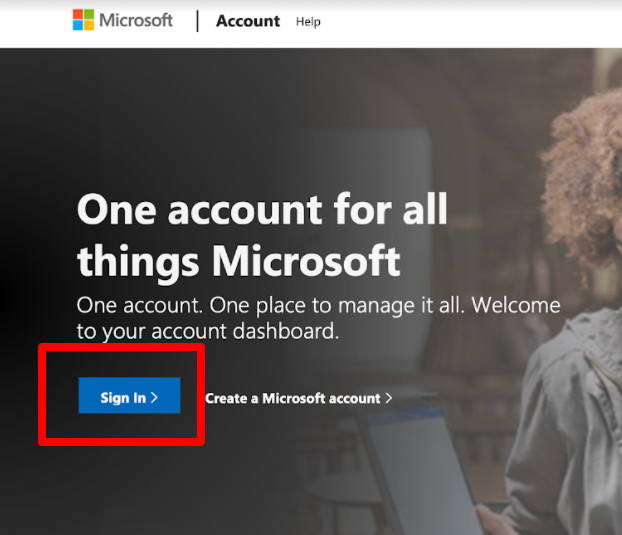
- Seleccionar Dispositivos. Si ve su computadora en esta sección, significa que su licencia digital está vinculada a su cuenta de Microsoft.
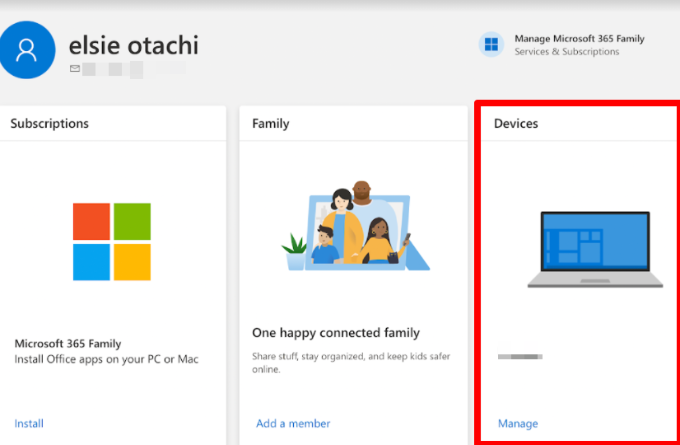
Cómo corregir el error de activación de Windows 10
Si bien Windows 10 puede funcionar sin activación, no lo recomendamos porque algunas características estarán deshabilitadas, y Microsoft puede decidir retrasar o bloquear las actualizaciones por completo, lo que hace que sea inseguro que use. Además, puede ser ilegal usar Windows sin una licencia adecuada, especialmente si la está utilizando para fines comerciales.
Aquí le mostramos cómo corregir los errores de activación en Windows 10.
Verifique si su computadora está ejecutando Windows 10 1607 o posterior
Antes de que pueda solucionar cualquiera de los errores de activación de Windows 10, verifique si su dispositivo está actualizado y que ejecuta Windows 10 versión 1607 o versiones más nuevas.
Tipo Winver en el cuadro de búsqueda en la barra de tareas y seleccione Winver Para ver la versión de Windows y construir en su PC.
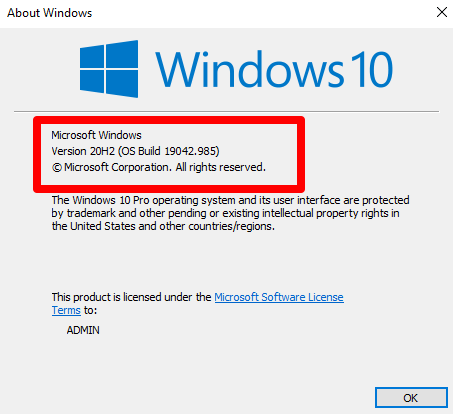
Nota: Si su PC ejecuta una versión de Windows anterior, aprenda cómo actualizar Windows 10 a la versión más reciente.
Utilice el Subrobles de activación
El solucionador de problemas de activación ayuda a corregir varios errores de activación de Windows causados por cambios significativos de hardware, problemas con la licencia digital de Windows o Windows reinstalado.
Nota: El solucionador de problemas de activación solo está disponible si Windows no se activa en su PC. Además, debe iniciarse como administrador. Si no es así, puede crear un usuario local o una cuenta de administración para comenzar a usar el solucionador de problemas utilizando los pasos a continuación.
- Seleccionar Comenzar > Ajustes > Actualización y seguridad.
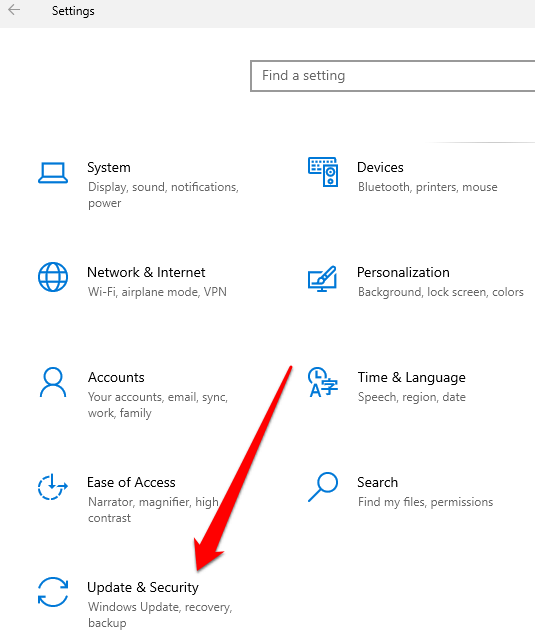
- A continuación, seleccione Activación.
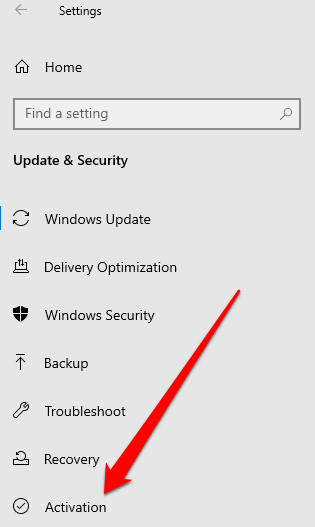
- Seleccionar Resolución de problemas.
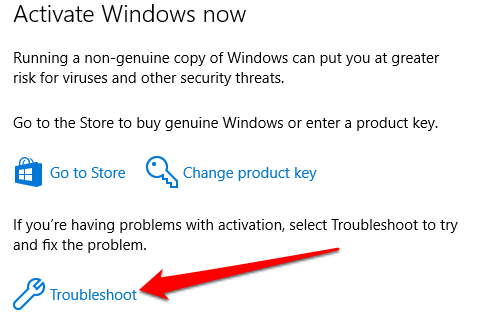
Si todavía está recibiendo un error de activación, siga los pasos a continuación para resolverlo.
Corrige el error de activación de Windows 0x8007232b
Si recibe el error de activación de Windows 0x8007232b, probablemente ingresó una clave de producto para la edición de Windows Enterprise a Windows 10 Pro o Windows 10 Home Home.
También puede ver el error si está activando una PC que no está conectada a la red correcta, especialmente si es un dispositivo de trabajo. Si está en la red correcta, comuníquese con el administrador de TI para ayudarlo a cambiar la configuración de su red o intente ingresar la clave del producto nuevamente.
Para ingresar la clave del producto:
- Seleccionar Comenzar > Ajustes > Actualización y seguridad.
- Seleccionar Activación > Cambiar la clave de producto.
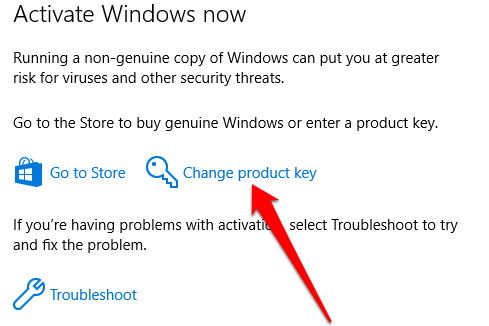
- Entra tu Clave de producto de 25 caracteres, Confirme su contraseña de administrador y verifique si el error desaparece.
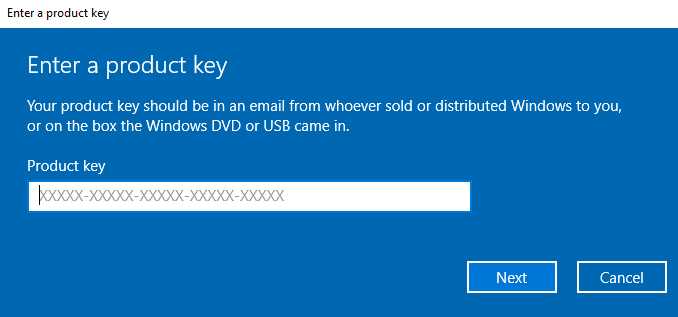
Corrige el error de activación de Windows 10 0x803f7001
El error 0x803f7001 significa que no hay una licencia de Windows 10 válida para activar Windows en su computadora. En la mayoría de los casos, el error aparece por las siguientes razones:
- Es la primera vez que se está instalando Windows 10 en su computadora.
- Hiciste cambios de hardware significativos en una computadora previamente activada.
- Reinstaló la edición de Windows 10 incorrecta.
- Su computadora vino con Windows 10 preinstalada y obtendrá el error 0x803f7001 en el primer arranque.
Para resolver el error 0x803f7001, ejecute el solucionador de problemas de activación y luego use los pasos a continuación para activar Windows usando su clave de producto o una licencia digital para Windows.
- Seleccionar Comenzar > Ajustes > Actualización y seguridad > Activación > Cambiar la clave de producto e ingrese la clave de producto de 25 caracteres.
- Si no tiene una clave de producto válida, seleccione Ir a Microsoft Store y comprar la licencia digital para Windows.
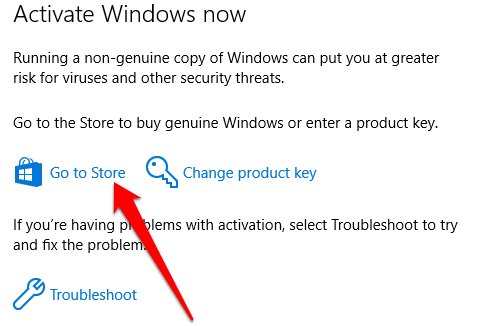
Correcto del código de error de activación de Windows 0x44578
El código de error de activación de Windows 0x44578 proviene de malware que le impide acceder a su escritorio. El malware imita una pantalla de activación de instalación de Windows, muestra el error 0x44578 y muestra un diálogo separado que le pide que ingrese su contraseña para continuar.
Si este error aparece en su computadora, es posible que no pueda acceder a ciertas funciones como el administrador de tareas o iniciar sesión con modo seguro.
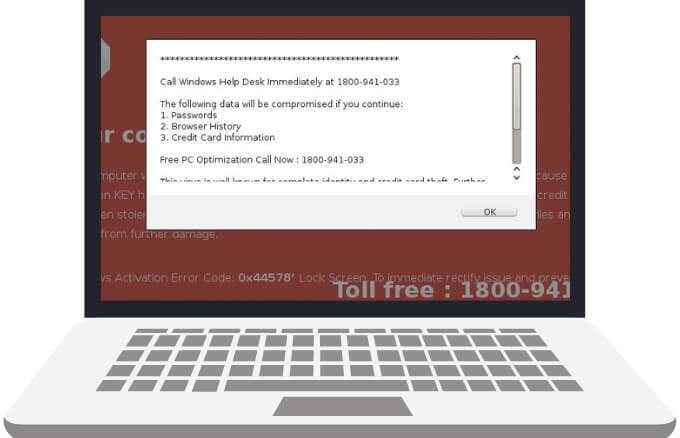
Para resolver el error, puede iniciar en modo seguro o usar la restauración del sistema para llevar su PC de regreso a una hora anterior antes de recibir el error. Si es malware molesto, no desaparecerá tan fácil.
Lea nuestra guía sobre cómo eliminar el malware obstinado, cómo eliminar el malware con herramientas gratuitas y cómo realizar una exploración de virus fuera de línea. Una vez que pueda eliminar el malware, reinicie su PC y verifique si el error se ha ido.
Obtenga Windows 10 en funcionamiento de nuevo
La activación de Windows 10 viene con varios beneficios, incluido el acceso a todas las características que necesita para usar su PC, correcciones de seguridad para virus o malware, además de actualizaciones que corrigen errores y errores conocidos.
Deje un comentario y háganos saber si esta guía lo ayudó a resolver el error de activación de Windows en su computadora.

